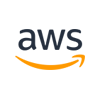AWS에서는 Amazon EC2 인스턴스 운영 중 CPU 옵션을 조정하여 인스턴스 운영의 유연성을 제공하고 있습니다.
이를 통해 사용자는 vCPU 코어수를 조정하거나 하이퍼스레딩(Hyper-Threading)을 비활성화하여, vCPU 기반의 라이선스 비용을 절감할 수 있습니다.
CPU 최적화 기능은 특히 Microsoft SQL Server와 같은 상용 데이터베이스 워크로드에서 Bring Your Own License (BYOL)를 사용하는 고객에게 유용하며, 메모리 대비 vCPU 비율을 최적화하여 자원 사용 효율을 높입니다. 이번 블로그에서는 이러한 CPU 최적화 기능을 AWS 환경에 적용하는 방법을 설명하여, 각자의 요구 사항에 맞춰 EC2 인스턴스를 더 안전하고 비용 효율적으로 운영할 수 있도록 안내합니다.
EC2 인스턴스 생성 시 CPU 옵션을 변경하는 방법에 대해 알아보겠습니다.
메모리 요구사항이 128GiB인 서버가 필요해 r5.4xlarge 타입 EC2 서버를 구성한다고 가정해보겠습니다.

r5.4xlarge 인스턴스는 16 vCPU 와 128 GiB 메모리를 지원합니다.

CPU 라이선스 적용 시 최대 16 vCPU 까지 라이선스 적용 가능하나, 실제로는 8 vCPU만 사용하여 라이선스 비용을 줄이고자 한다면 CPU 옵션 변경이 좋은 대안이 될 수 있습니다.
그럼 신규 EC2 인스턴스 생생 시 CPU 옵션 조정 방법에 대해 알아보겠습니다.
1. EC2 인스턴스 설정 메뉴에서 고급 세부 정보를 선택합니다.

2. ‘고급 세부 정보’에서 ‘CPU 옵션’을 찾아 ‘없음’에서

3. ‘CPU 옵션 지정’으로 변경합니다. 여기서 활성 vCPU 수를 확인할 수 있으며, 기본적으로 16 vCPU가 활성화됩니다.

4. 활성 vCPU를 줄이려면 코어 수나 코어당 스레드 수를 조정하여 원하는 활성 vCPU 수를 설정합니다.
1) CPU 코어를 변경하거나,

2) 코어당 스레드를 변경합니다.

여기서는 CPU코어를 2에서 1로 변경하여 활성 8 vCPU로 만들었습니다

이 설정을 통해 코어 수를 줄여 활성 vCPU 수를 8로 맞출 수 있습니다.
이렇게 설정을 완료한 후 EC2 인스턴스를 시작하면, 기본 16 vCPU 대신 아래처럼 8 vCPU가 활성화된 것을 확인할 수 있습니다.

1. 인스턴스를 중지합니다.

2. 인스턴스 설정 메뉴에서 CPU 옵션 변경을 선택합니다.

3. 원하는 코어 수나 코어당 스레드 수를 조정하여 활성 vCPU 수를 변경합니다.

예를 들어, 코어당 스레드를 기존 4에서 1로 변경하면, 하이퍼스레딩이 비활성화되어 활성 vCPU 수가 줄어듭니다.

(코어당 스레드를 1로 지정하는 것은 하이퍼스레딩이라고도 하는 동시멀티스레딩(SMT)을 비활성화 시키는 효과를 가진다는 점 알아두시기 바랍니다)
CPU 옵션 조정 후 인스턴스를 다시 시작하면 기본 8 vCPU가 아닌 2 vCPU가 적용된 것을 확인할 수 있습니다.

예를 들어 r5.4xlarge 인스턴스를 사용하고 있는 경우, CPU 옵션을 통해 활성화된 vCPU 수를 줄이더라도 AWS의 요금은 여전히 r5.4xlarge 전체 인스턴스 요금으로 청구됩니다.
따라서, r5.4xlarge 인스턴스를 선택하여 CPU 옵션으로 활성화된 vCPU를 16개에서 8개로 줄인다 하더라도 청구 요금에는 변화가 없습니다.
CPU 옵션은 특정 워크로드에 맞게 CPU 자원을 최적화할 수 있도록 도와주는 기능일 뿐, 요금에 영향을 주지 않습니다.
만약 vCPU 사용량에 따라 비용을 줄이길 원하신다면, 인스턴스 유형 자체를 더 작은 인스턴스로 변경하는 것을 고려하거나, AWS의 Savings Plans 나 Reserved Instances 와 같은 요금 할인 옵션을 활용해 볼 수도 있습니다.
이 기능을 통해 사용자들은 Microsoft SQL Server와 같은 라이선스 비용이 큰 소프트웨어를 운영할 때, 필요 이상으로 많은 vCPU를 할당하지 않고도 비용을 최적화할 수 있습니다.
특히, 대규모 데이터베이스나 고성능 컴퓨팅이 필요한 워크로드에서도 메모리와 vCPU 비율을 효율적으로 관리하여 성능을 극대화하면서도 비용을 최소화할 수 있습니다.
그러나 CPU 옵션을 조정할 때는 몇 가지 중요한 사항을 고려해야 합니다.
우선, 인스턴스를 중지한 상태에서만 변경이 가능하므로, 운영 중인 인스턴스에 적용할 경우 서비스 중단 시간을 계획에 포함해야 합니다.
또한, EC2의 청구 요금은 인스턴스 유형에 따라 결정되므로, vCPU 수를 줄이더라도 청구 요금이 변하지 않는다는 점을 염두에 두어야 합니다.
따라서, 단순히 비용 절감을 위해 vCPU를 줄이기보다는 실제 워크로드에 맞춘 최적화로 접근하는 것이 좋습니다.
이 CPU 최적화 기능은 라이선스 비용을 줄이고자 하는 BYOL(Bring Your Own License) 고객, 고성능이 요구되지만 효율적인 자원 활용이 중요한 개발 환경, 그리고 메모리 대비 CPU 활용도가 낮은 애플리케이션 등을 운영하는 고객들에게 특히 권장됩니다. 이와 같이 필요에 따라 vCPU 수를 유연하게 조정하면, 성능과 비용 측면에서 모두 만족스러운 결과를 얻을 수 있습니다.
AWS의 CPU 옵션 조정 기능을 통해 각자의 비즈니스 환경에 맞는 효율적이고 경제적인 클라우드 인프라 운영을 경험해 보시길 바랍니다.
이를 통해 사용자는 vCPU 코어수를 조정하거나 하이퍼스레딩(Hyper-Threading)을 비활성화하여, vCPU 기반의 라이선스 비용을 절감할 수 있습니다.
CPU 최적화 기능은 특히 Microsoft SQL Server와 같은 상용 데이터베이스 워크로드에서 Bring Your Own License (BYOL)를 사용하는 고객에게 유용하며, 메모리 대비 vCPU 비율을 최적화하여 자원 사용 효율을 높입니다. 이번 블로그에서는 이러한 CPU 최적화 기능을 AWS 환경에 적용하는 방법을 설명하여, 각자의 요구 사항에 맞춰 EC2 인스턴스를 더 안전하고 비용 효율적으로 운영할 수 있도록 안내합니다.
1. 신규 EC2 인스턴스 생성 시 CPU 옵션 변경 방법
EC2 인스턴스 생성 시 CPU 옵션을 변경하는 방법에 대해 알아보겠습니다.메모리 요구사항이 128GiB인 서버가 필요해 r5.4xlarge 타입 EC2 서버를 구성한다고 가정해보겠습니다.
r5.4xlarge 인스턴스는 16 vCPU 와 128 GiB 메모리를 지원합니다.
CPU 라이선스 적용 시 최대 16 vCPU 까지 라이선스 적용 가능하나, 실제로는 8 vCPU만 사용하여 라이선스 비용을 줄이고자 한다면 CPU 옵션 변경이 좋은 대안이 될 수 있습니다.
그럼 신규 EC2 인스턴스 생생 시 CPU 옵션 조정 방법에 대해 알아보겠습니다.
1. EC2 인스턴스 설정 메뉴에서 고급 세부 정보를 선택합니다.
2. ‘고급 세부 정보’에서 ‘CPU 옵션’을 찾아 ‘없음’에서
3. ‘CPU 옵션 지정’으로 변경합니다. 여기서 활성 vCPU 수를 확인할 수 있으며, 기본적으로 16 vCPU가 활성화됩니다.
4. 활성 vCPU를 줄이려면 코어 수나 코어당 스레드 수를 조정하여 원하는 활성 vCPU 수를 설정합니다.
1) CPU 코어를 변경하거나,
2) 코어당 스레드를 변경합니다.
여기서는 CPU코어를 2에서 1로 변경하여 활성 8 vCPU로 만들었습니다
이 설정을 통해 코어 수를 줄여 활성 vCPU 수를 8로 맞출 수 있습니다.
이렇게 설정을 완료한 후 EC2 인스턴스를 시작하면, 기본 16 vCPU 대신 아래처럼 8 vCPU가 활성화된 것을 확인할 수 있습니다.
2. 운영 중인 EC2 인스턴스 CPU 옵션 변경 방법
운영 중인 EC2 인스턴스의 CPU 옵션을 변경하려면 먼저 인스턴스를 정지해야 합니다.1. 인스턴스를 중지합니다.
2. 인스턴스 설정 메뉴에서 CPU 옵션 변경을 선택합니다.
3. 원하는 코어 수나 코어당 스레드 수를 조정하여 활성 vCPU 수를 변경합니다.
예를 들어, 코어당 스레드를 기존 4에서 1로 변경하면, 하이퍼스레딩이 비활성화되어 활성 vCPU 수가 줄어듭니다.
(코어당 스레드를 1로 지정하는 것은 하이퍼스레딩이라고도 하는 동시멀티스레딩(SMT)을 비활성화 시키는 효과를 가진다는 점 알아두시기 바랍니다)
CPU 옵션 조정 후 인스턴스를 다시 시작하면 기본 8 vCPU가 아닌 2 vCPU가 적용된 것을 확인할 수 있습니다.
3. CPU 옵션 조정에 따라 EC2에 청구되는 요금은 어떻게 될까?
EC2 인스턴스의 청구요금은 인스턴스 유형과 선택한 vCPU 수에 따라 달라지지 않습니다.예를 들어 r5.4xlarge 인스턴스를 사용하고 있는 경우, CPU 옵션을 통해 활성화된 vCPU 수를 줄이더라도 AWS의 요금은 여전히 r5.4xlarge 전체 인스턴스 요금으로 청구됩니다.
따라서, r5.4xlarge 인스턴스를 선택하여 CPU 옵션으로 활성화된 vCPU를 16개에서 8개로 줄인다 하더라도 청구 요금에는 변화가 없습니다.
CPU 옵션은 특정 워크로드에 맞게 CPU 자원을 최적화할 수 있도록 도와주는 기능일 뿐, 요금에 영향을 주지 않습니다.
만약 vCPU 사용량에 따라 비용을 줄이길 원하신다면, 인스턴스 유형 자체를 더 작은 인스턴스로 변경하는 것을 고려하거나, AWS의 Savings Plans 나 Reserved Instances 와 같은 요금 할인 옵션을 활용해 볼 수도 있습니다.
4. 마치며
AWS EC2의 CPU 옵션 조정 기능은 라이선스 비용 절감과 워크로드 맞춤형 인프라 구성에 유용한 도구입니다.이 기능을 통해 사용자들은 Microsoft SQL Server와 같은 라이선스 비용이 큰 소프트웨어를 운영할 때, 필요 이상으로 많은 vCPU를 할당하지 않고도 비용을 최적화할 수 있습니다.
특히, 대규모 데이터베이스나 고성능 컴퓨팅이 필요한 워크로드에서도 메모리와 vCPU 비율을 효율적으로 관리하여 성능을 극대화하면서도 비용을 최소화할 수 있습니다.
그러나 CPU 옵션을 조정할 때는 몇 가지 중요한 사항을 고려해야 합니다.
우선, 인스턴스를 중지한 상태에서만 변경이 가능하므로, 운영 중인 인스턴스에 적용할 경우 서비스 중단 시간을 계획에 포함해야 합니다.
또한, EC2의 청구 요금은 인스턴스 유형에 따라 결정되므로, vCPU 수를 줄이더라도 청구 요금이 변하지 않는다는 점을 염두에 두어야 합니다.
따라서, 단순히 비용 절감을 위해 vCPU를 줄이기보다는 실제 워크로드에 맞춘 최적화로 접근하는 것이 좋습니다.
이 CPU 최적화 기능은 라이선스 비용을 줄이고자 하는 BYOL(Bring Your Own License) 고객, 고성능이 요구되지만 효율적인 자원 활용이 중요한 개발 환경, 그리고 메모리 대비 CPU 활용도가 낮은 애플리케이션 등을 운영하는 고객들에게 특히 권장됩니다. 이와 같이 필요에 따라 vCPU 수를 유연하게 조정하면, 성능과 비용 측면에서 모두 만족스러운 결과를 얻을 수 있습니다.
AWS의 CPU 옵션 조정 기능을 통해 각자의 비즈니스 환경에 맞는 효율적이고 경제적인 클라우드 인프라 운영을 경험해 보시길 바랍니다.